这篇文章将为大家详细讲解有关win8系统如何更改任务栏颜色,小编觉得挺实用的,因此分享给大家做个参考,希望大家阅读完这篇文章后可以有所收获。
1、在桌面任意空白的地方单击鼠标右键,选择个性化。
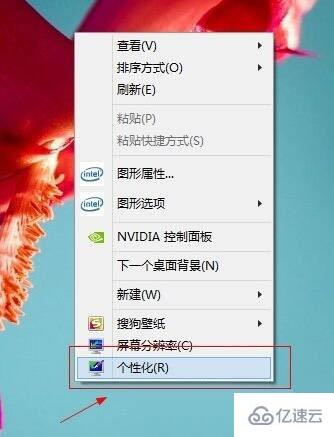
2、进入系统的视觉化设置界面,先选择默认主题,默认主题对应的对话框颜色都是自动的,即颜色随机设置。而对应的桌面壁纸可以随时换掉,所以任意选择一个就可以了。
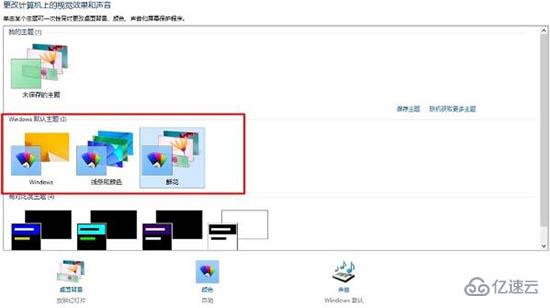
3、点击界面下边的颜色图标,进入颜色设置页面。如果这些默认的颜色有你喜欢的颜色,直接点击即可。
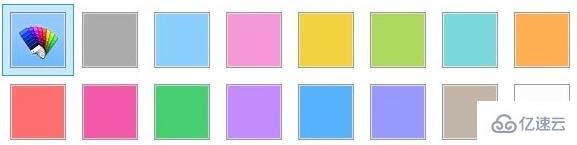
4、如果要求比较高,可以调节颜色深浅,或者打开颜色混合器做更细致的调整,调整效果实时变化。
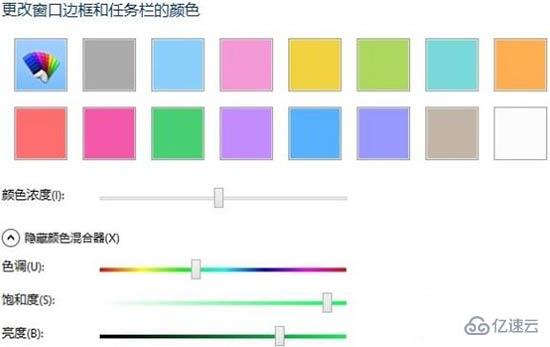
5、选定颜色后,注意要点击界面下方的保存修改。因为位置靠下,有很多人都没注意到。
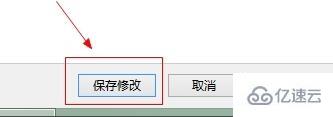
关于“win8系统如何更改任务栏颜色”这篇文章就分享到这里了,希望以上内容可以对大家有一定的帮助,使各位可以学到更多知识,如果觉得文章不错,请把它分享出去让更多的人看到。
免责声明:本站发布的内容(图片、视频和文字)以原创、转载和分享为主,文章观点不代表本网站立场,如果涉及侵权请联系站长邮箱:is@yisu.com进行举报,并提供相关证据,一经查实,将立刻删除涉嫌侵权内容。